Fjern Ad.Adserverplus pop-up virus (Fjernelsesguide) - aug 2017 opdatering
Ad.Adserverplus pop-up virus fjernelsesguide
Hvad er Ad.Adserverplus virus?
Ad.Adserverplus pop-up virus er et meget irriterende program, som næppe kan ignoreres
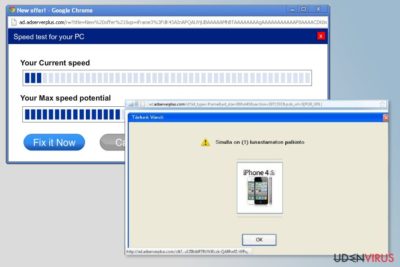
Hvis det kommer ind på sit mål pc-system, påvirker det alle webbrowsere, der er installeret der, herunder Google Chrome, Mozilla Firefox og Internet Explorer.
Efter dette, kan det at undgå Ad.Adserverplus pop-ups blive en umulig mission. Ifølge de seneste data ser det ud til, at der er mange computere, der er blevet ramt af denne virus, men folk ignorere det og beholder det på deres computere. Det er fordi det skaber en illusion om, at det søger at hjælpe brugere med at spare penge.
I virkeligheden bruges disse pop-ups til at indsamle salg, øge webtrafik og lignende formål. Så hvis du har bemærket Ad.Adserverplus pop-up virus på din computer, skal du sørge for at fjerne det derfra uden forsinkelse. Du kan gøre dette ved hjælp af velrenommerede anti-spyware.
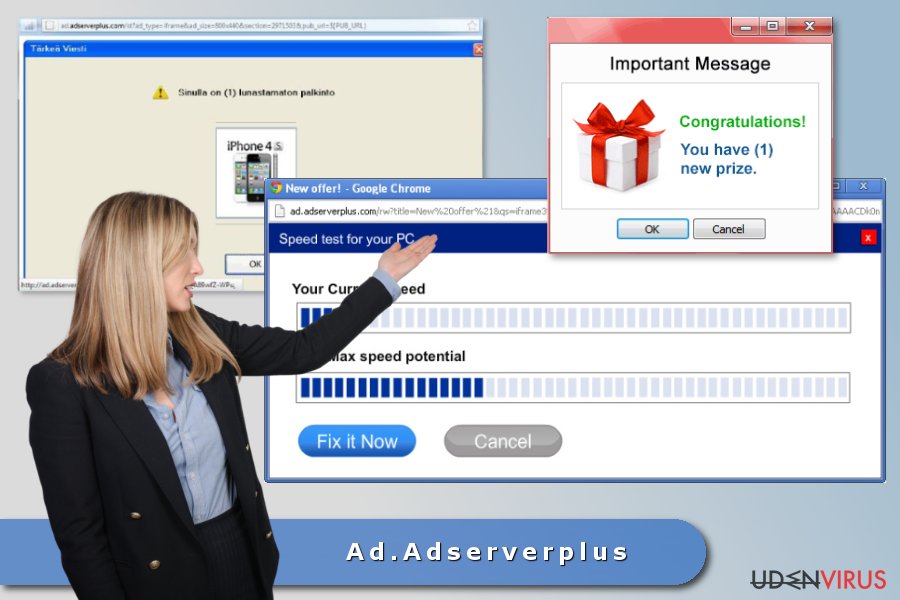
Hvordan kan Ad.Adserverplus virus infiltrere min computer?
Ad.Adserverplus pop-up virus infiltrerer computere i et bundt med freeware og shareware. Ligegyldigt om din maskine er beskyttet af velrenommerede anti-virus, kan den stadig blive påvirket af denne luskede cyber infektion.
For at undgå Ad.Adserverplus, bør du være forsigtig, når du henter gratis programmer på din computer, såsom gratis musik eller videoafspillere, PDF skabere og lignende gratis software.
Sørg derudover for, at du vælger en brugerdefineret eller avanceret program installationsmetode, og fjern markeringen i afkrydsningsfeltet, der siger, at du accepterer at installere forskellige udvidelser, plugins og add-ons. Hvis du har downloadet Ad.Adserverplus pop-up virus på din computer, skal du følge disse instruktioner:
Hvordan fjerner jeg Ad.Adserverplus virus?
Du kan fjerne virus skade med hjælp af FortectIntego. SpyHunter 5Combo Cleaner og Malwarebytes er anbefalede til at finde potentielt uønskede programmer, og viruser med alle deres filer og registrer oplysninger, der er relaterede til dem.
Manuel Ad.Adserverplus pop-up virus fjernelsesguide
Fjern Ad.Adserverplus pop-up fra Windows systemer
-
Klik på Start → Control Panel → Programs and Features (hvis du er Windows XP bruger, klik på Add/Remove Programs).

-
Hvis du er Windows 10 / Windows 8 bruger, så højreklik i det nederste venstre hjørne af skærmen. Når Quick Access Menu kommer frem, vælg Control Panel og Uninstall a Program.

-
Afinstallér Ad.Adserverplus pop-up og relaterede programmer
Se her efter Ad.Adserverplus pop-up eller ethvert andet nyligt installeret mistænkeligt program -
Afinstallér dem og klik på OK for at gemme disse ændringer

Fjern Ad.Adserverplus pop-up fra Mac OS X systemet
-
Hvis du bruger OS X, klik på Go knappen i øverste venstre hjørne af skærmen, og vælg Applications.

-
Vent indtil du ser Applications mappen og se efter Ad.Adserverplus pop-up eller et andet mistænkeligt program på den. Højreklik nu på hver af disse poster, og vælg Move to Trash.

Fjern Ad.Adserverplus pop-up virus fra Microsoft Edge
Nulstil Microsoft Edge indstillinger (Metode 1):
- Start Microsoft Edge app'en og klik på More (tre prikker i øverste højre hjørne af skærmen).
- Klik på Settings for at åbne flere muligheder.
-
Når Settings vinduet dukker op, skal du klikke på Choose what to clear knappen under Clear browsing data muligheden.

-
Her skal du vælge alt du vil fjerne, og klikke på Clear.

-
Nu skal du højreklikke på Start knappen (Windows-logoet). Her skal du vælge Task Manager.

- Når du er i Processes fanen, så søg efter Microsoft Edge.
-
Højreklik på den og vælg Go to details muligheden. Hvis du ikke kan se Go to details, skal du klikke på More details og gentag forrige trin.


-
Når Details fanen kommer op, skal du finde alle poster med Microsoft Edge navnet i dem. Højreklik på hver af dem, og vælg End Task for at afslutte disse poster.

Nulstilling af Microsoft Edge browser (Metode 2):
Hvis metode 1 ikke har hjulpet dig, skal du bruge den avancerede Edge reset metode.
- Bemærk: du har brug for at sikkerhedskopiere dine data, før du benytter denne metode.
- Find denne mappe på din computer:
C:\Users\%username%\AppData\Local\Packages\Microsoft.MicrosoftEdge_8wekyb3d8bbwe. -
Vælg hver post, der er gemt i den, og højreklik med musen. Derefter Delete muligheden.

- Klik på Start knappen (Windows-logoet) og skriv window power i Search my stuff linjen.
-
Højreklik på Windows PowerShell posten og vælg Run as administrator.

- Når Administrator: Windows PowerShell vinduet dukker op, skal du indsætte denne kommandolinje efter PS C:\WINDOWS\system32> og trykke på Enter:
Get-AppXPackage -AllUsers -Name Microsoft.MicrosoftEdge | Foreach {Add-AppxPackage -DisableDevelopmentMode -Register $($_.InstallLocation)\AppXManifest.xml -Verbose}
Når disse trin er færdige, skal Ad.Adserverplus pop-up fjernes fra din Microsoft Edge browser.
Fjern Ad.Adserverplus pop-up fra Mozilla Firefox (FF)
-
Fjern farlige udvidelser
Åbn Mozilla Firefox, klik på menu ikonet (øverste højre hjørne) og vælg Add-ons → Extensions.
-
Vælg her Ad.Adserverplus pop-up og andre tvivlsomme plugins Klik på Remove for at slette disse poster

-
Nulstil Mozilla Firefox
Klik på Firefox menuen øverst til venstre, og klik på spørgsmålstegnet. Her skal du vælge Troubleshooting Information.
-
Nu vil du se Reset Firefox to its default state beskeden med Reset Firefox knappen. Klik på denne knap flere gange og afslut Ad.Adserverplus pop-up fjernelse.

Fjern Ad.Adserverplus pop-up fra Google Chrome
-
Slet ondsindede plugins
Åbn Google Chrome, klik på menu ikonet (øverste højre hjørne) og vælg Tools → Extensions.
-
Vælg her Ad.Adserverplus pop-up og andre ondsindede plugins, og vælg papirkurven for at slette disse poster.

-
Klik på menuen igen og vælg Settings → Manage Search engines under Search sektionen.

-
Når du er i Search Engines..., fjern da ondsindede søgesider. Du bør kun efterlade Google eller dit foretrukne domænenavn.

-
Nulstil Google Chrome
Klik på menuen øverst til højre af din Google Chrome og vælg Settings. -
Scroll ned til slutningen af siden og klik på Reset browser settings.

-
Klik på Reset for at bekræfte denne handling og fuldføre Ad.Adserverplus pop-up fjernelse.

Fjern Ad.Adserverplus pop-up fra Safari
-
Fjern farlige udvidelser
Åbn Safari webbrowseren og klik på Safari i menuen i det øverste venstre hjørne af skærmen. Når du har gjort dette, vælg Preferences.
-
Vælg her Extensions og se efter Ad.Adserverplus pop-up eller andre mistænkelige poster. Klik på Uninstall knappen, for at fjerne hver af dem.

-
Nulstil Safari
Åbn Safari browseren og klik på Safari i menusektionen i det øverste venstre hjørne af skærmen. Vælg her Reset Safari....
-
Nu vil du se et detaljeret dialogvindue, fyldt med nulstillingsmuligheder. Alle disse muligheder er sædvandligvis markeret, men du kan specificere, hvilken en af dem du ønsker at nulstille. Klik på Reset knappen for at færdiggøre Ad.Adserverplus pop-up fjernelsesproces.

Efter afinstallation af dette potentielt uønskede program, og efter at have ordnet hver af dine webbrowsere, anbefaler vi dig at scanne dit pc-system med et velrenommeret anti-spyware program. Dette vil hjælpe dig med at slippe af med Ad.Adserverplus pop-up spor i registreringsdatabasen, og vil også identificere relaterede parasitter eller mulige malware infektioner på din computer. Til dette kan du benytte vores top-rated malware remover: FortectIntego, Malwarebytes eller Malwarebytes.




























